Midjourney使用基础教学
Midjourney Prompt 常用参数
简单说来,你可以将这些参数理解为官方的固定 prompt 模版,而且这个模板包含了一些特殊字符,让模型能百分百保证输出结果的一致性,并且还能提升 prompt 的准确度和输入效率。
如果你有用过 ChatGPT ,应该会遇到过这种场景,用了别人一样的 prompt 模板,但却没法令 ChatGPT 生成相同的内容。
而 Midjourney 因为是图片类目,相对比较垂直,所以他们将很多图片类的通用 prompt 语句做成了模板,比如图片长宽比,有 1:1、2:3、4:7 等等,如果你要用 ChatGPT 的使用习惯,就需要在 prompt 里不断重复 Aspect Ratios 1:1 等,而且每个人的表达 Aspect Ratios 的方式都不一样,模型还要去理解人说的话,比较麻烦。
所以 Midjourney 就设计了一些参数,让你能快速调用,比如 Aspect Ratio 这个,就只需要输入 — ar 1:1 即可。同时因为固定了表达方式,大家要改长宽比,都会用这种方式表达,Midjourney 调整下模型,就能保证输出的图片的一致性了。
因为其稳定且必须,所以我才会先教各位参数。
Version
目前 Midjourney 支持多个版本,最新的版本是 V5 ,跟 ChatGPT 稍微有点不一样,Midjourney 给我的感觉,并不是版本越大,越厉害,而是擅长的东西不太一样。相关区别请查阅 Midjourney 各版本差异。
Version 参数使用方式见下表。你也可以在设置里,调整默认的版本,相关教程请查阅 Midjourney 基础设置。
| 调用方法 | 使用案例 | 注意事项 |
|---|---|---|
在关键词后加空格,然后带上版本参数:
| vibrant california poppies --v 5 | 版本仅支持 1、2、3、4、5。 |
因为可以在 prompt 里直接加版本参数,同时又可以在设置里设置版本,所以你有可能会遇到如下图这样的情况(我想生成版本 1 的图,但设置里设置了 5 怎么办?):
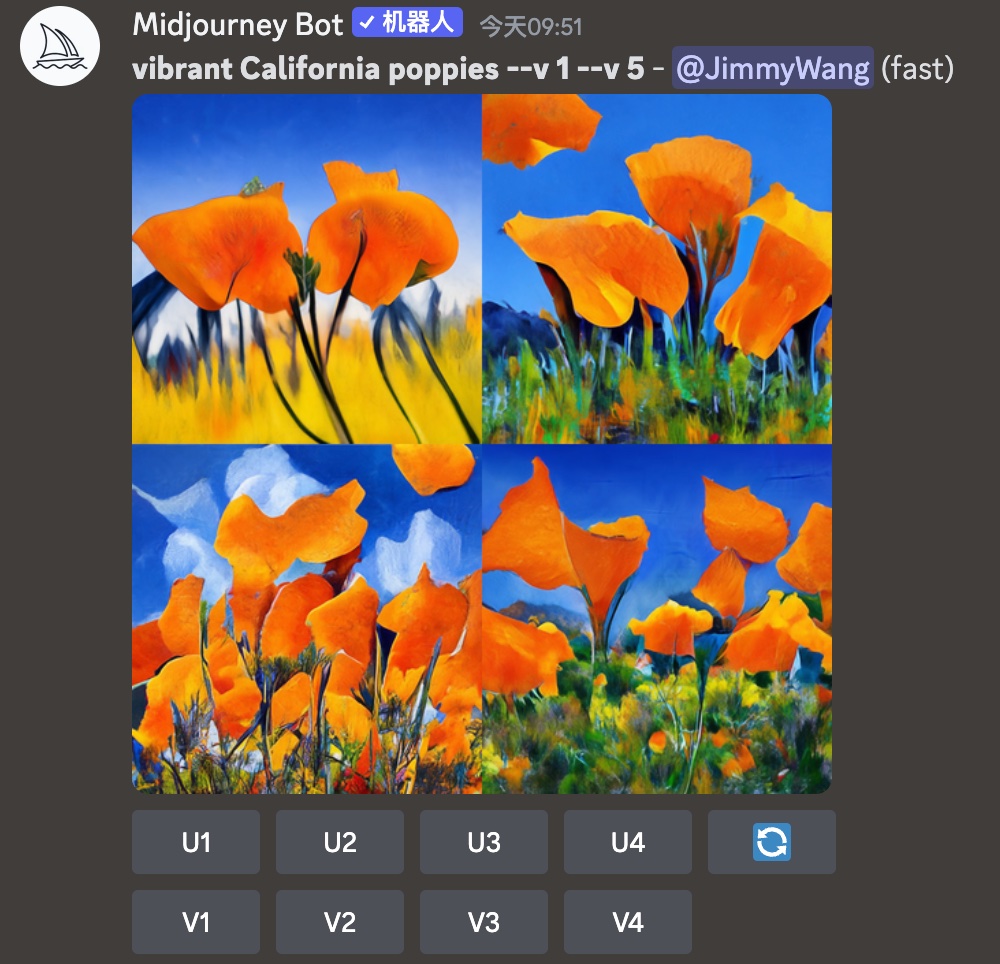
此时模型会按照从左往右的顺序运行这些参数,按照上面的例子,其实生成的图片是 V1 版本,可以跟下面的这个 V5 版本对比下:
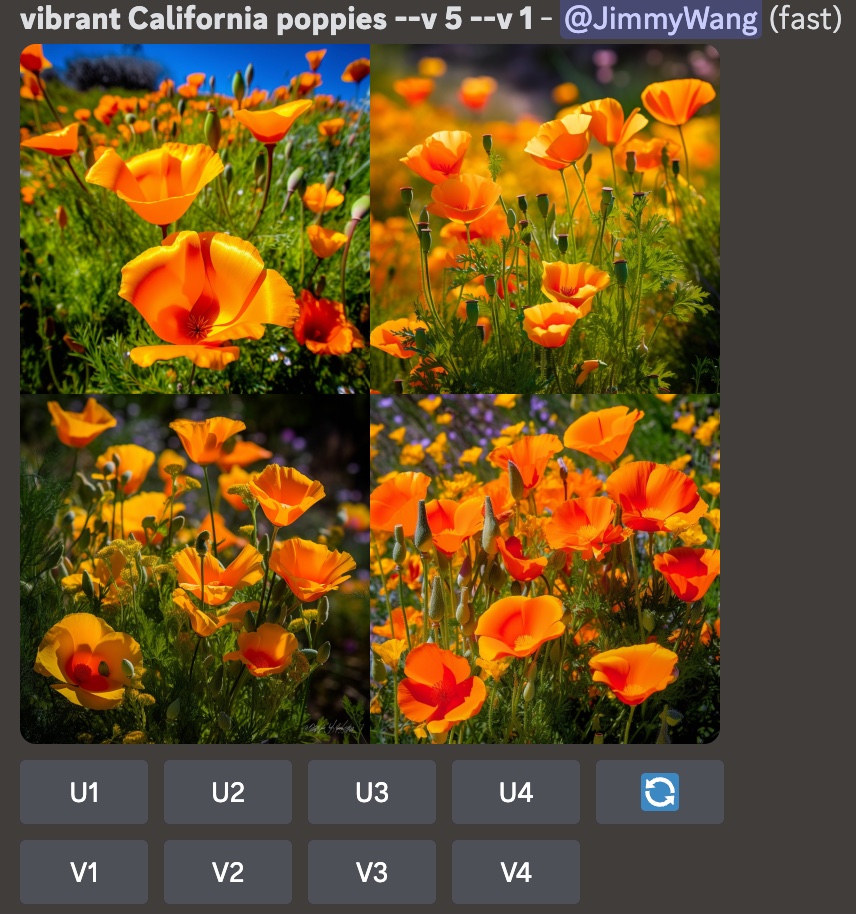
Aspect Ratios
第一个参数是图片的长宽比,使用方式如下,及版本差异如下:
| 调用方法 | 使用案例 | 注意事项 | V5 | V4 | V3 | niji |
|---|---|---|---|---|---|---|
在关键词后加空格,然后带上长宽比参数:
| vibrant california poppies --ar 5:4 |
| ✅ 支持任意比例。但2:1以上的宽高比是实验性的,可能会产生不可预测的结果。 | ✅ 1:2 到 2:1 | ✅ 5:2 到 2:5 | ✅ 1:2 到 2:1 |
另外,长宽比在业界也有最佳实践:
- 5:4 多用于传统打印
- 3:2 多用于照片打印
- 7:4 比例接近于 HD TV 的比例,或者是智能手机
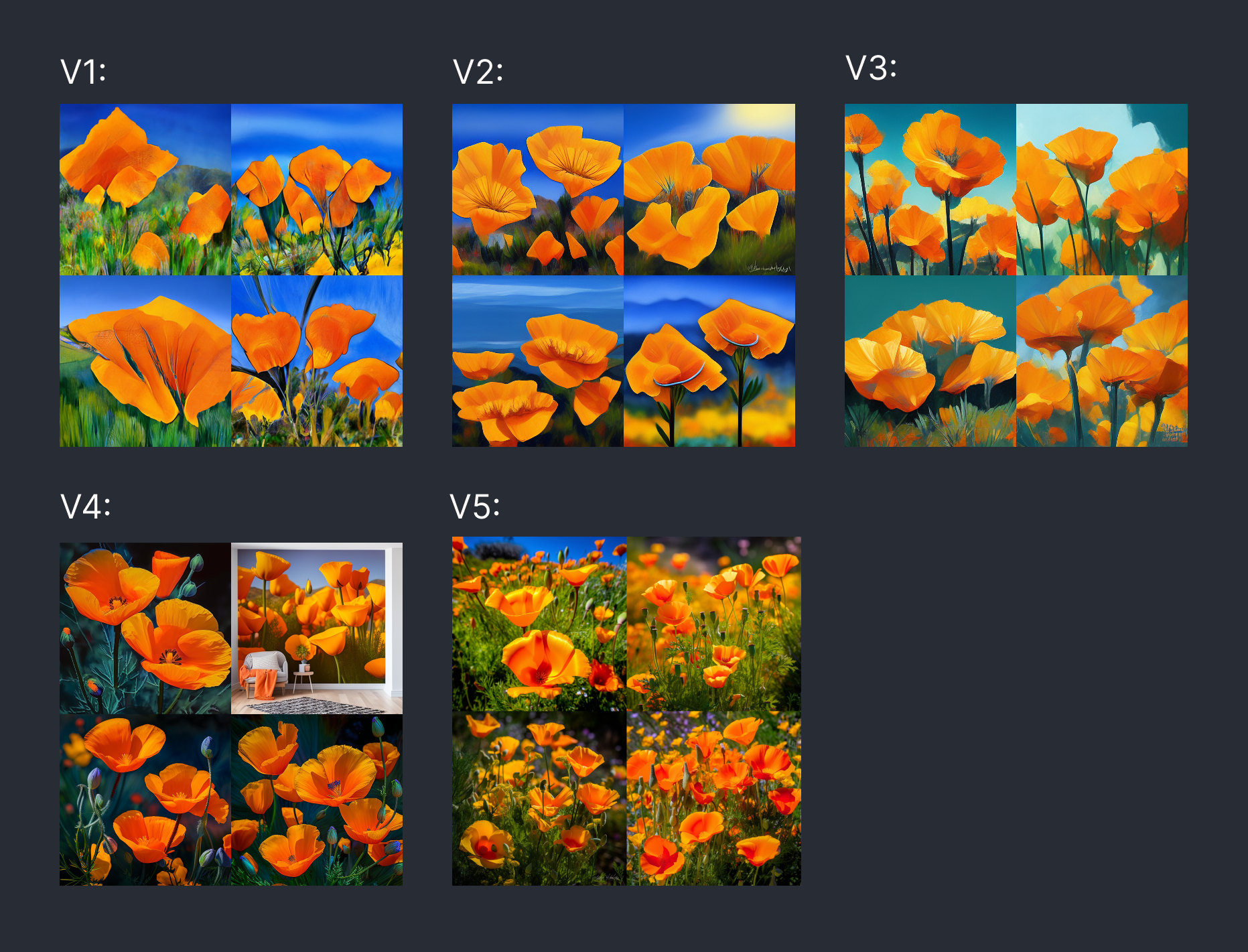
No
这个参数的意思是不要什么,如果你不想让 AI 生成的图片里出现树,那就输入 plants 即可:
| 调用方法 | 使用案例 | 注意事项 | V5 | V4 | V3 | niji |
|---|---|---|---|---|---|---|
在关键词后加空格,然后带上你不想 AI 生成的内容:
| —no plants | 无 | ✅ | ✅ | ✅ | ✅ |
Chaos
这个参数跟 ChatGPT 里的 Top P 有点像,主要控制模型的随机性,数字越高,约有可能产生一些意想不到的结果,数字越低一致性会更高。看看官方的例子, prompt 是 watermelon owl hybrid。
这是当 Chaos 为 0 的时候,一致性会比较高,西瓜和猫头鹰的融合的方式,在四次输出里都比较类似,另外在单次输出里,4张图(四宫格)的风格相似度也比较高:
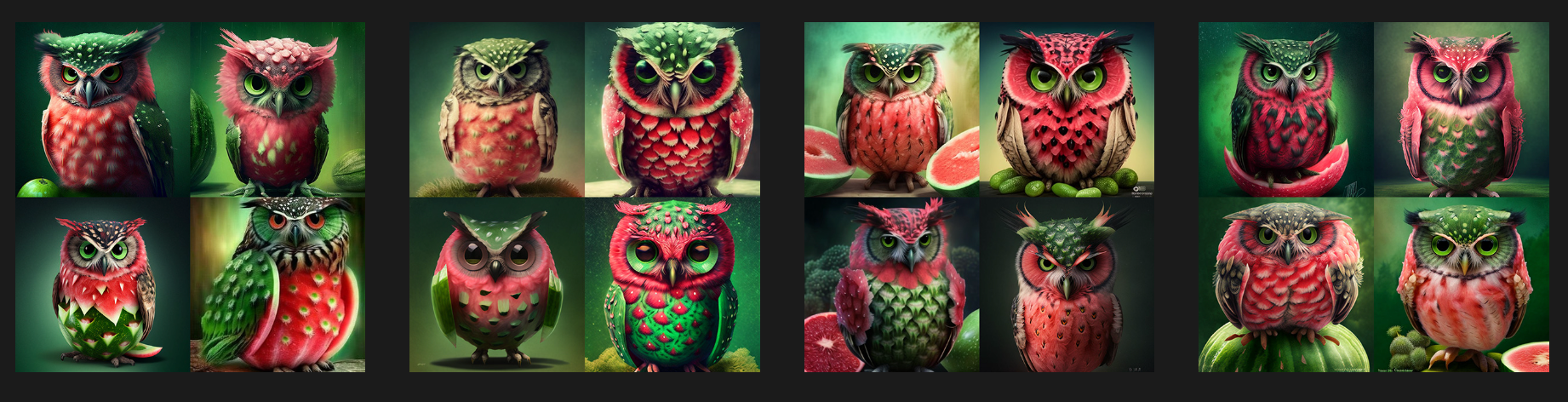
这是 Chaos 为 100 的时候,你会发现多次输出的融合风格都不太一样,且即使是在单次输出里,4 张图的风格区别也比较大。如果你是想让 AI 帮你做一些探索性的事情,我建议初期可以将 Chaos 调高一点,结果会发散一些。
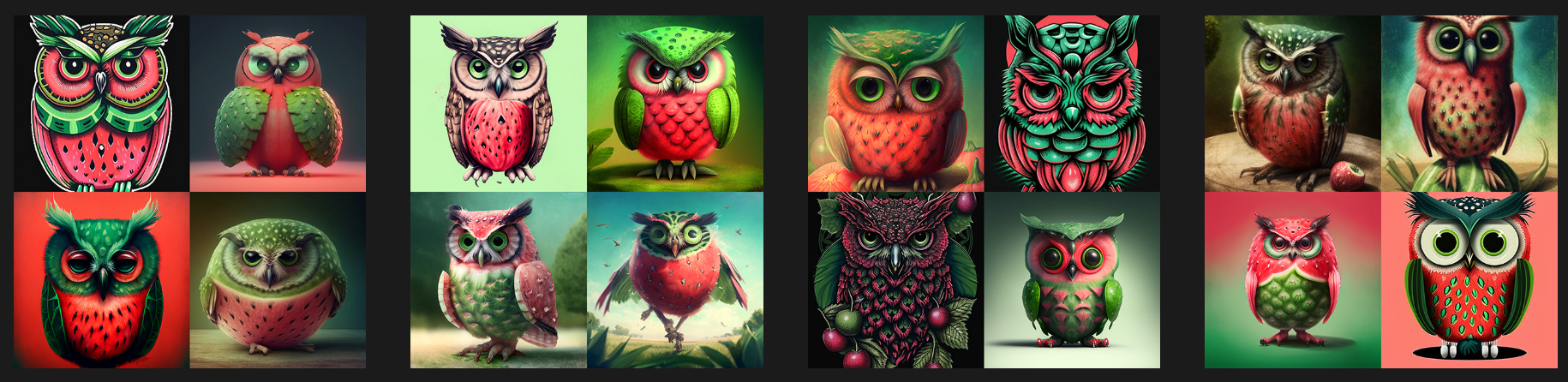
| 调用方法 | 使用案例 | 注意事项 | V5 | V4 | V3 | niji |
|---|---|---|---|---|---|---|
在关键词后加空格,然后带数字:
| —c 10 | 可以输入 0 - 100,默认是 0 | ✅ | ✅ | ✅ | ✅ |
Stylize
这个参数跟 ChatGPT 里的 Temperature 有点像,主要是控制生成图片的风格化程度。简单理解,这个值越低会更符合 prompt 的描述,数值越高艺术性就会越强,但跟 prompt 关联性就会比较弱。
我们一起看下官方的例子,prompt 都是 colorful risograph of a fig。Risograph是一种数字印刷机,它使用模板和专用油墨来制作印刷品。Risograph通常用于制作海报、宣传册等低成本印刷品。这种印刷机可以产生特殊的色彩和纹理效果,头三张图基本上契合 risograph 的风格,但右下角那四张就非常不像了,模型加了很多戏 😂
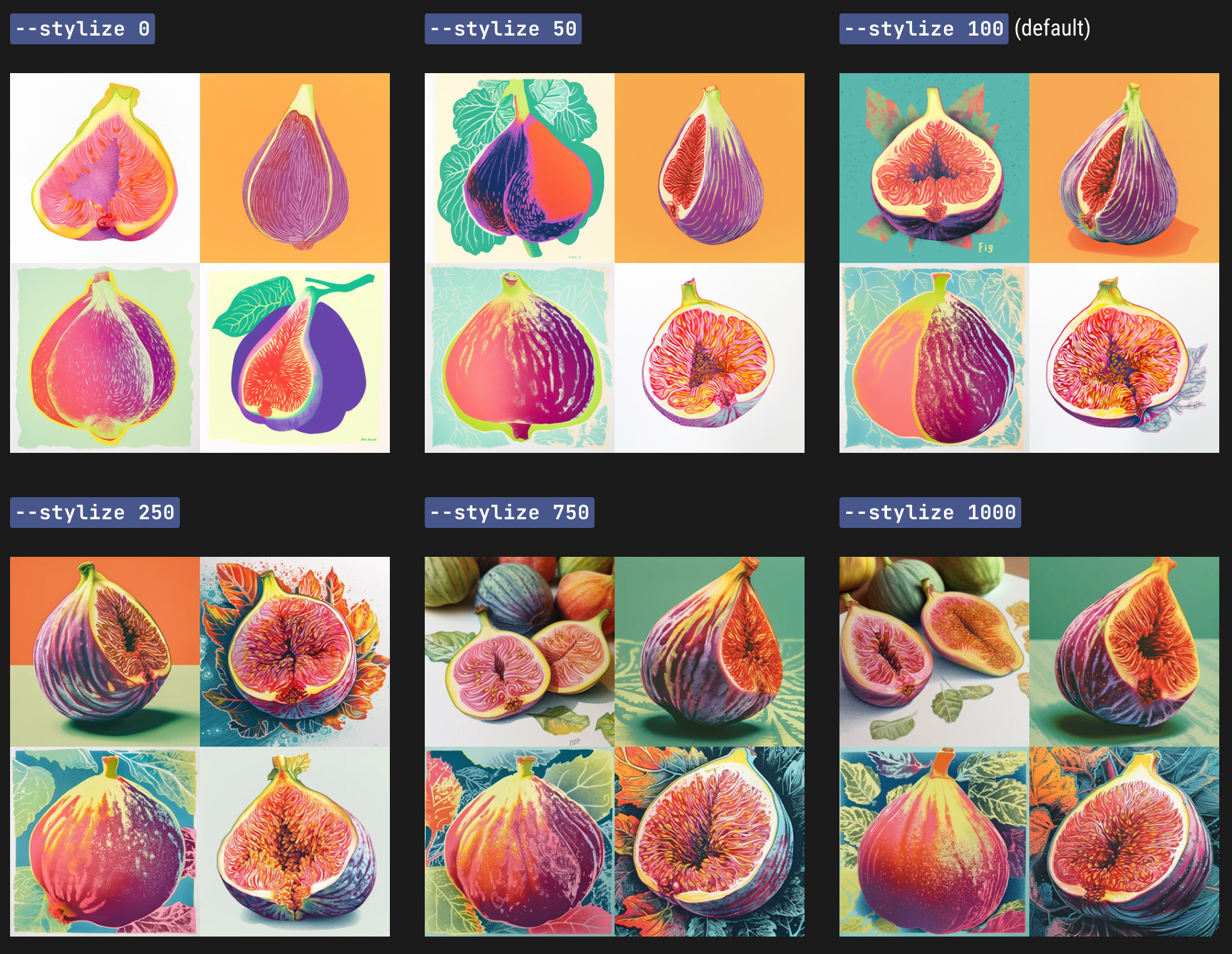
除了在 prompt 里输入外,你也可以在设置里,调整默认的版本,相关教程请查阅 Midjourney 基础设置。
| 调用方法 | 使用案例 | 注意事项 | V5 | V4 | V3 | niji |
|---|---|---|---|---|---|---|
在关键词后加空格,然后带数字:
| —s 50 | 默认是 100 | ✅ | ✅ | ✅ | ✅ |
Niji
这个其实 Niji 模型,是 Midjourney 跟 Spellbrush 一起开发的。「niji」是日语「にじ」,意思是「彩虹」 或者 「2D」。
它在生成动漫类的图片上,比较在行。举个例子,prompt 是 fancy peacock,左图是 v5 模型,右图是 niji v5模型,右图更偏向于漫画风格:

使用方法跟 Version 比较像,只需要在文字 prompt 最后输入 —niji 即可
| 调用方法 | 使用案例 | 注意事项 |
|---|---|---|
在关键词后加空格,然后带上版本参数:
| vibrant california poppies --niji | 部分参数对 Niji 无效。大家可以在完整列表里查看哪些参数对 Niji 无效。 |
打开设置
你可以在 Midjourney 的服务器,或者 Midjourney Bot 聊天窗口,输入 /setting,然后按下回车:
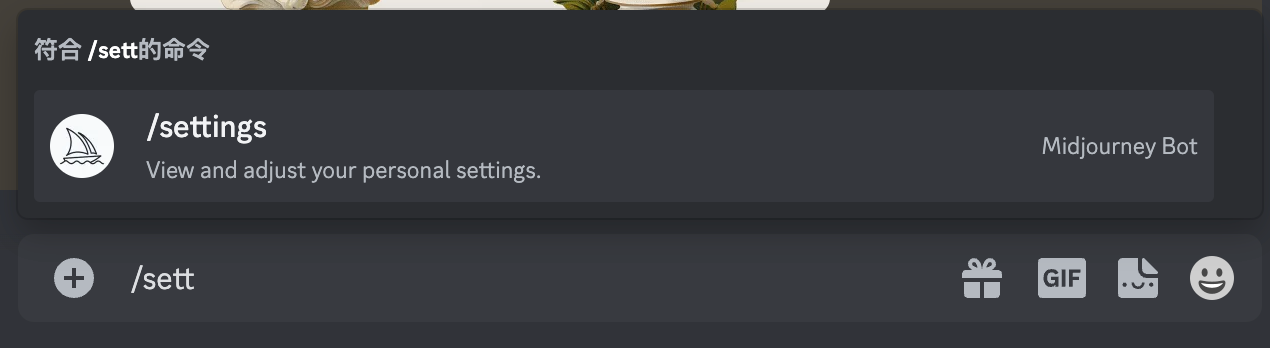
接着你就能看到这样的 Bot 消息:
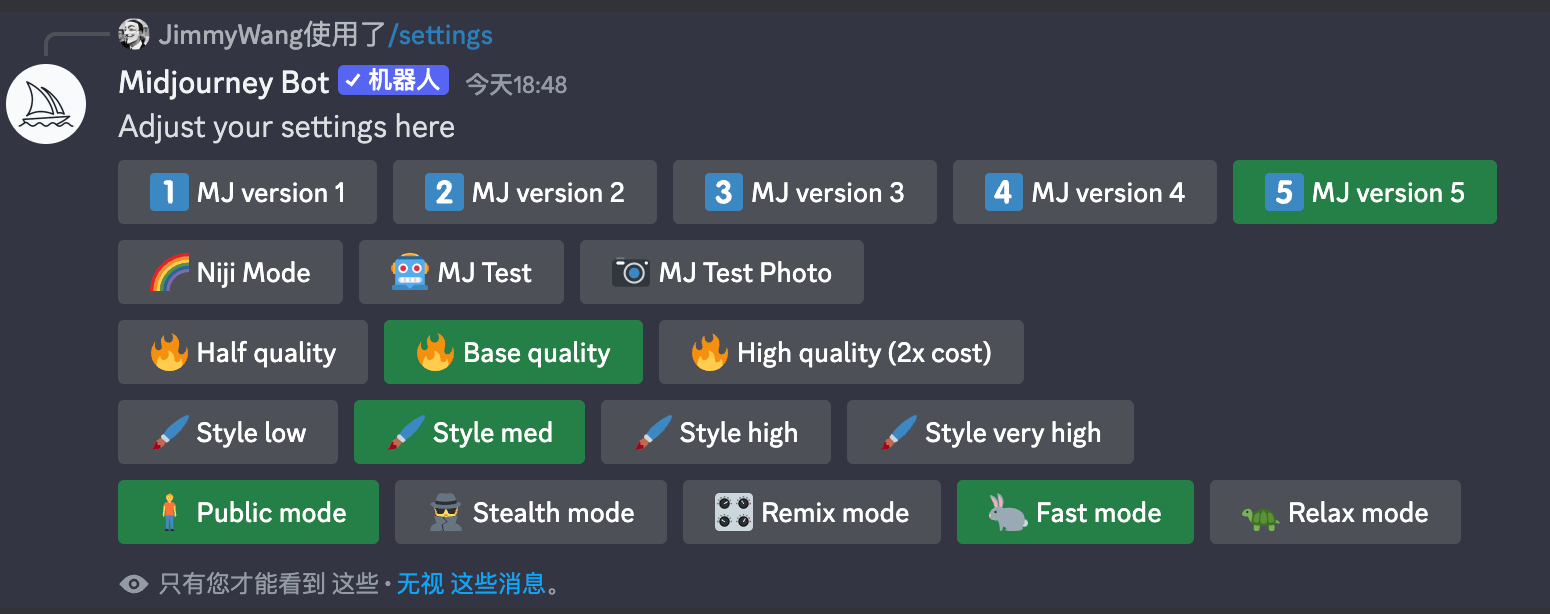
版本设置
第一二行是版本切换,你可以根据自己的需要切换不同的版本,MJ Version 1-5 分别表示 Midjourney 的不同版本,切换后,输出的所有图,默认都会用该版本生成,各个版本区别请查阅 Midjourney 各版本差异。 2023 年 4 月 5 日,Midjourney 上线了其 Niji 5,所以版本设置截图里会有 Niji 4 和 Niji 5 Mode 按钮,请知悉:
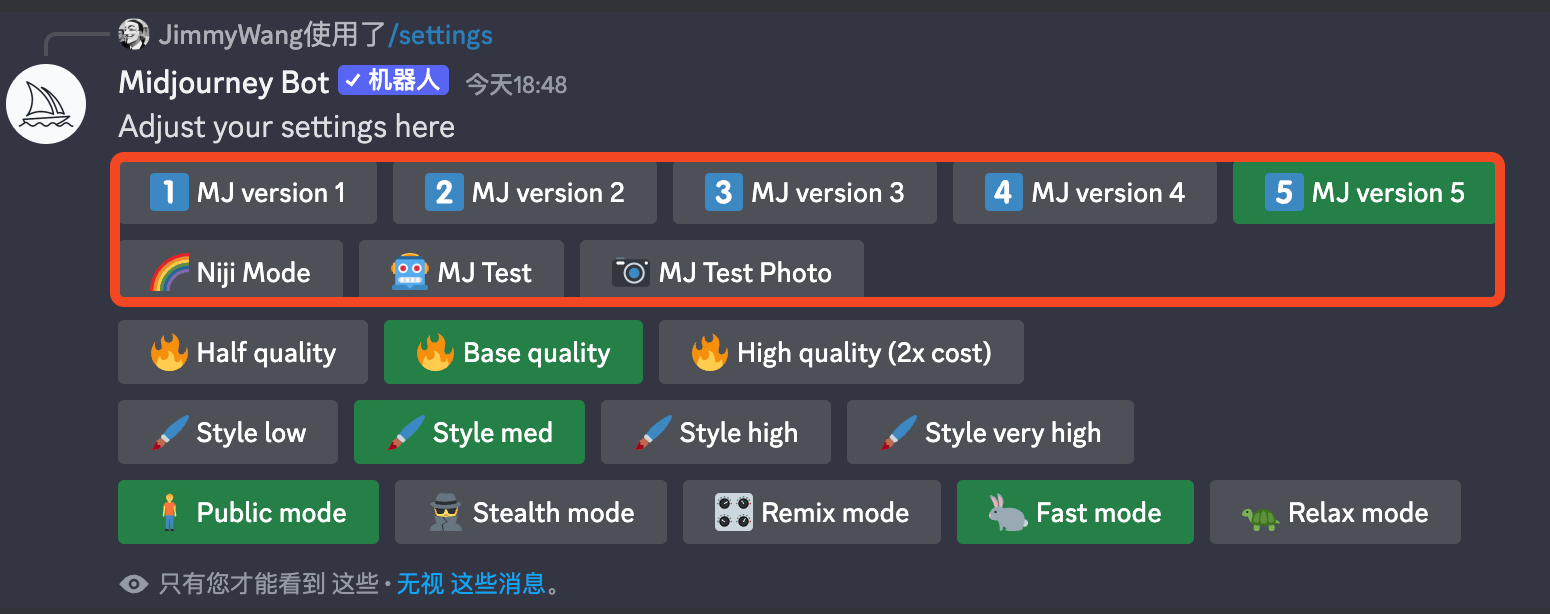
图像质量设置
第三行是图像质量设置。注意这个参数并不影响分辨率。它改变的更多的是图片的细节,详细的介绍可以查阅 Midjourney Prompt 高级参数 这一章。
基本上保持默认的就可以了,即图中的 Base quality:
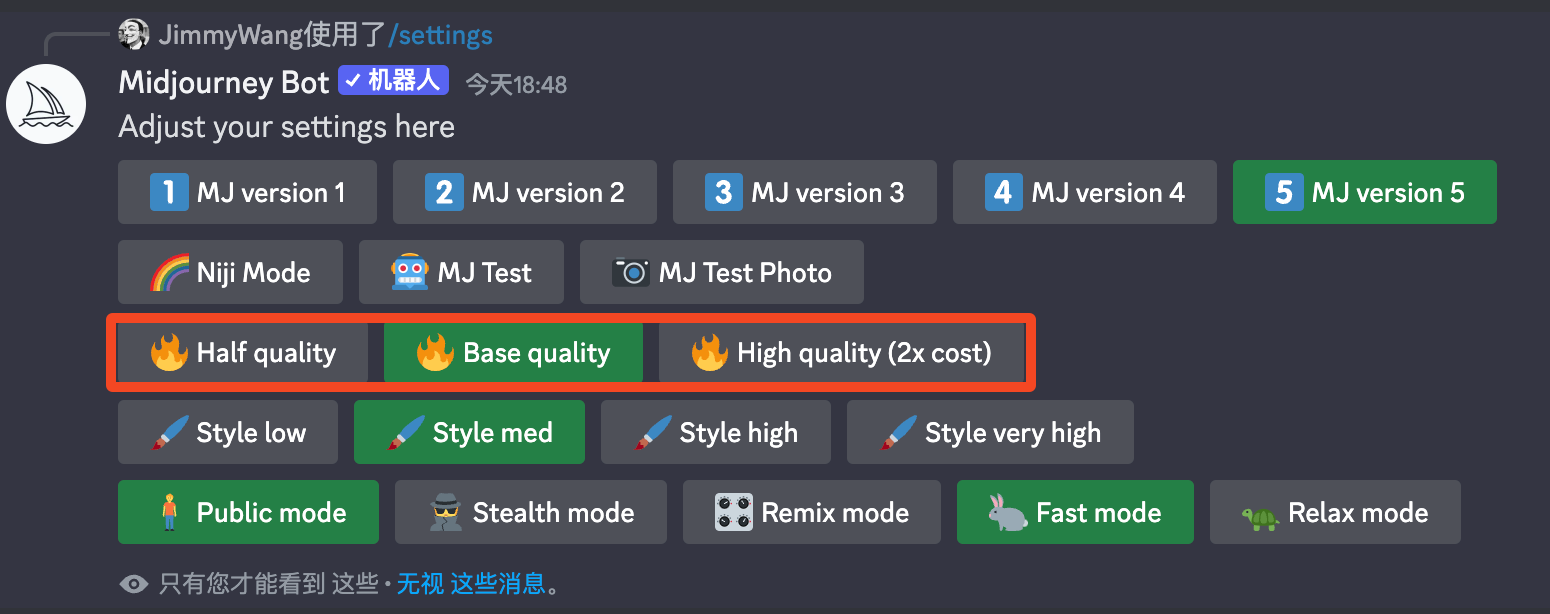
风格设置
第四行风格设置,风格设置简单理解,这个值越低会更符合 prompt 的描述,数值越高艺术性就会越强,但跟 prompt 关联性就会比较弱。详细的介绍可以查阅 Midjourney Prompt 常用参数 这一章。
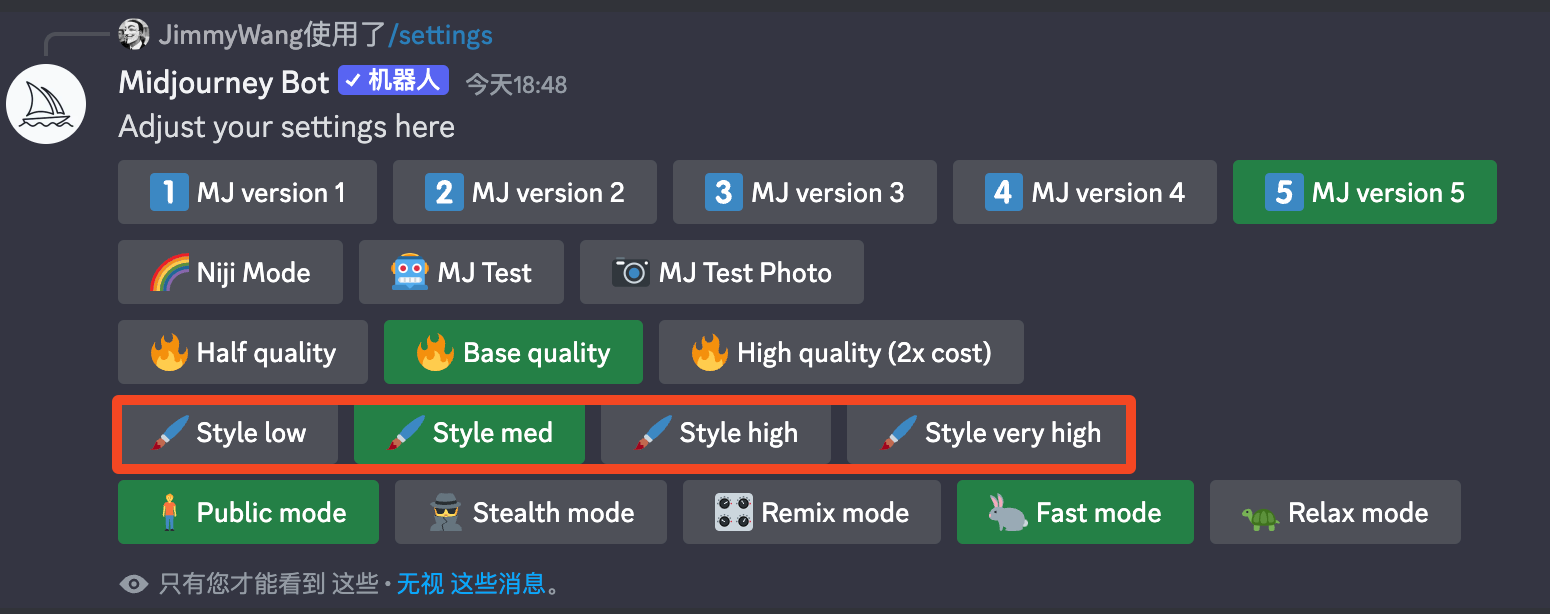
隐私设置
这个设置默认是 Public(公开),只有付费的 Pro 用户可以将其设置为 Stealth Mode(隐私),Basic 和 Standard 都没法设置为 Stealth,对 Midjourney 付费感兴趣的可以看看 订阅 Midjourney 会员 这一章。
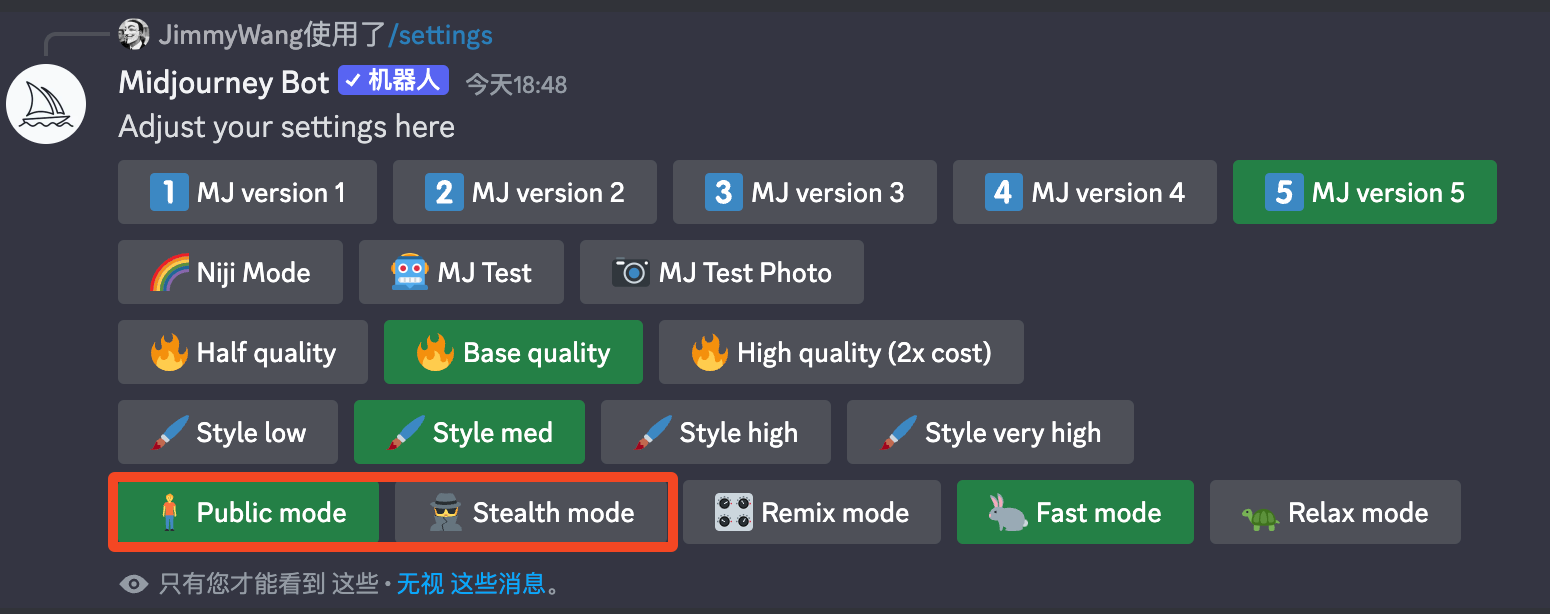
Remix 设置
Remix Mode 目前是一个实验功能,可能会随时更改或删除。
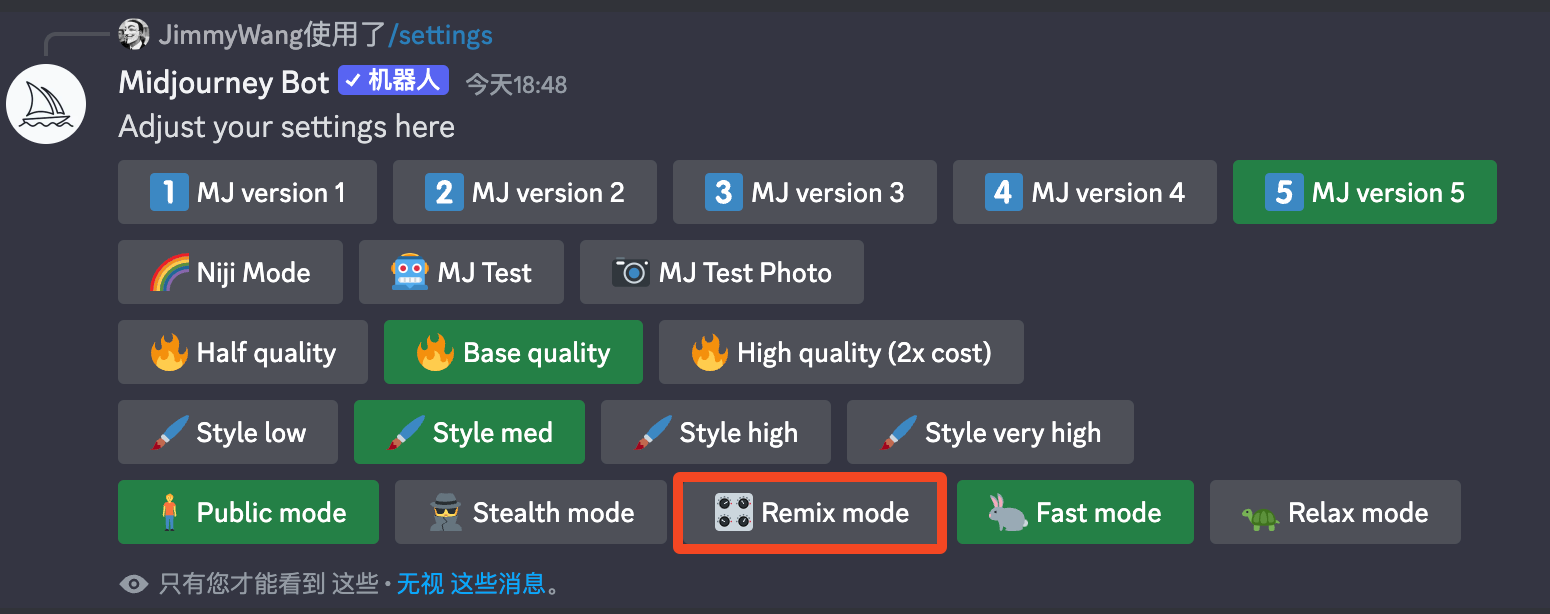
我自己使用下来,有点像 blend(混合)图片模式,使用方法是这样的。首先在 Remix 模式下,点击 Variation 按钮,会弹出一个 Prompt 输入框,输入完后,模型会在不改变第一张图的结构的情况下,增加 Prompt 里提到的内容,比如下面这个例子,第一张图原来是一堆南瓜,点击 Variation 按钮输入 pile of cartoon owls ,就会生成了一张保留原来南瓜图构图,但主体换成了卡通猫头鹰的图。
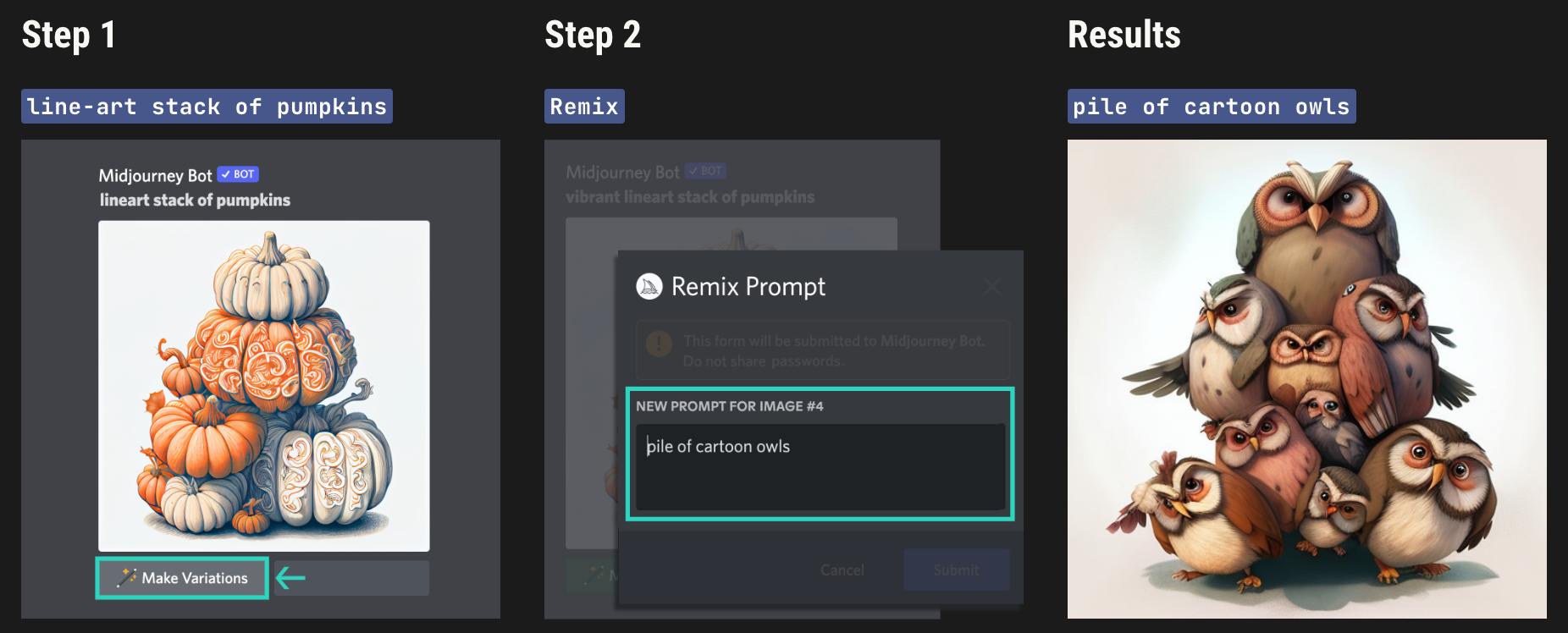
生成速度设置
这个默认是 Fast Mode,这个只有付费的 Standard 和 Pro 用户可以设置,其余用户都是 Fast Mode。Standard 和 Pro 用户可以在 Relax Mode 模式下,生成无限图片。对 Midjourney 付费感兴趣的可以看看 订阅 Midjourney 会员 这一章。
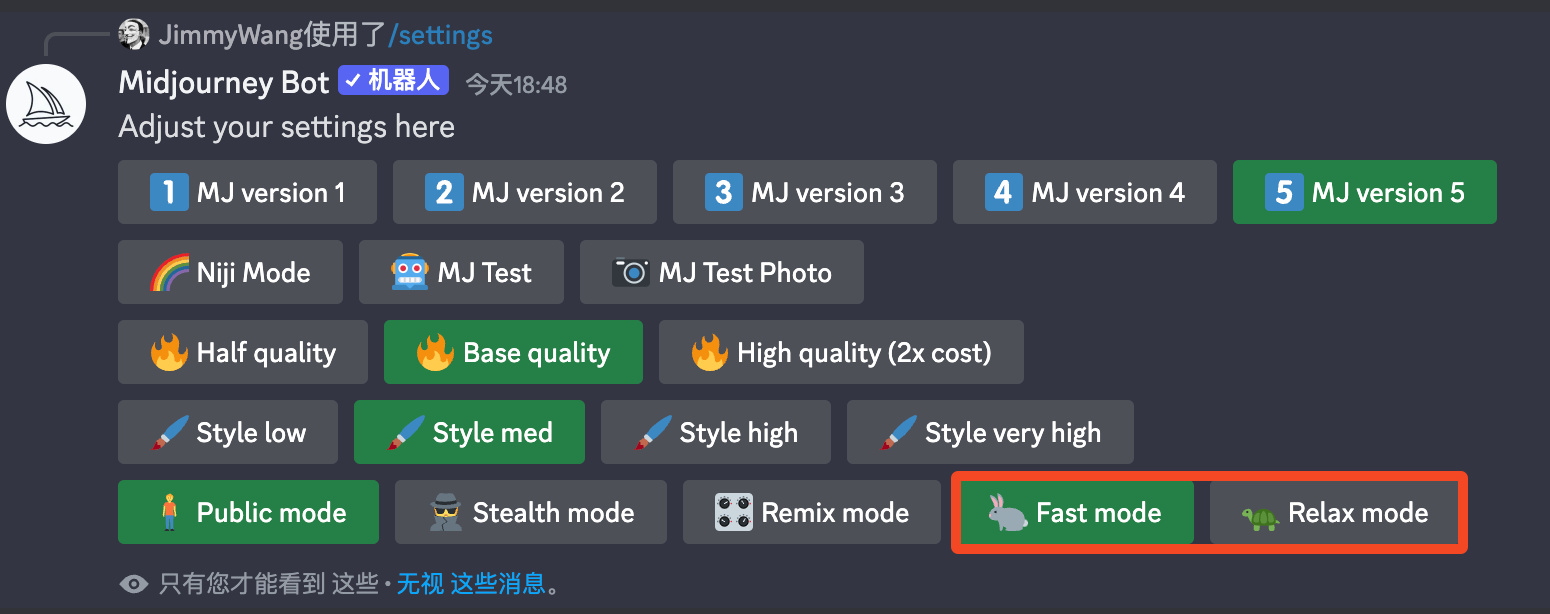
























 1020
1020

 被折叠的 条评论
为什么被折叠?
被折叠的 条评论
为什么被折叠?








